Вход на сайт
пакетная обработка фотоизображений
81
13.08.06 23:04
Может подскажет кто, каким образом сделать одинаковые рамки сразу у нескольких фото одновременно. Т.е. как делать поштучно я научилась, но это очень долго и утомительно, если много фото.
А вот у меня например фото лежат в папках по тематикам, как бы мне сразу все фото из одной папки в один формат перевести и в одинаковые рамки облечь?
А вот у меня например фото лежат в папках по тематикам, как бы мне сразу все фото из одной папки в один формат перевести и в одинаковые рамки облечь?
NEW 15.08.06 09:51
ПАКЕТНАЯ ОБРАБОТКА ФОТОИЗОБРАЖЕНИЙ
Наталья Елисеева
Представим себе что у Вас есть цифровая камера. И с неё (или со сканера) в Ваш комп поступает множество фотографий. И что очень часто Вам приходится их все обрабатывать, что бы послать по интернету приятелям иликоллегам или выложить на сайт. Каждый, кто этим занимался, прекрасно знает, сколько времени отнимают однотипные операции - открыть файл, переделать, сохранить, закрыть.... - и так часами... . С этим будет покончено, если Вы "уговорите" Фотошоп сделать это за Вас! А он это может, не момневайтесь! ;)
Программа может последовательно записать все этапы обработки файла, а потом повторить эти действия с любым кол-вом других изображений. Манипуляции Ваши записываются как ДЕЙСТВИЕ (ACTION) и находятся в отдельной палитре, которая вызывается через WINDOW--> ACTION (ОКНО-ДЕЙСТВИЕ). Подготовимся и попробуем.
Исходим из того, что Ваши картинки по умолчанию имеют фотмат jpg или tiff и цветовую модель RGB (что в целом характерно для снимков, полученных с цифрово камеры), а фотографиии снятые с максимальным разрешением имеют размер около от 400КИ и выше.
Вам понадобятся две папки - одна с исходными изображениями, другая - с обработанным материалом.
 ВИДЕО Я не червонец, чтобы всем нравиться...Skype djonka-i
ВИДЕО Я не червонец, чтобы всем нравиться...Skype djonka-i
Наталья Елисеева
Представим себе что у Вас есть цифровая камера. И с неё (или со сканера) в Ваш комп поступает множество фотографий. И что очень часто Вам приходится их все обрабатывать, что бы послать по интернету приятелям иликоллегам или выложить на сайт. Каждый, кто этим занимался, прекрасно знает, сколько времени отнимают однотипные операции - открыть файл, переделать, сохранить, закрыть.... - и так часами... . С этим будет покончено, если Вы "уговорите" Фотошоп сделать это за Вас! А он это может, не момневайтесь! ;)
Программа может последовательно записать все этапы обработки файла, а потом повторить эти действия с любым кол-вом других изображений. Манипуляции Ваши записываются как ДЕЙСТВИЕ (ACTION) и находятся в отдельной палитре, которая вызывается через WINDOW--> ACTION (ОКНО-ДЕЙСТВИЕ). Подготовимся и попробуем.
Исходим из того, что Ваши картинки по умолчанию имеют фотмат jpg или tiff и цветовую модель RGB (что в целом характерно для снимков, полученных с цифрово камеры), а фотографиии снятые с максимальным разрешением имеют размер около от 400КИ и выше.
Вам понадобятся две папки - одна с исходными изображениями, другая - с обработанным материалом.
 ВИДЕО Я не червонец, чтобы всем нравиться...Skype djonka-i
ВИДЕО Я не червонец, чтобы всем нравиться...Skype djonka-i
NEW 15.08.06 23:07
в ответ Frau Freundin 15.08.06 22:40
Пардон с... Вс╦ время поджимает...
Итак... Вызовите на экран палитру ACTION через меню WINDOW. Там уж еесть готовые щперации "по умолчанию", которые лежат в серой папочке с расширением 111. Стрелка слева от этой папочки раскрывает весь набор операций. Ноавя операция созда╦тся кликом по специальной кнопке (она внизу палитры, рядом с кнопочкой мусорной корзины). В этой нижней строке есть ещ╦ кнопки PLAY и STOP, которые начинают и останавливают запись операции.
Теперь покажем Шопу пример действий.
Откройте одну из требующих обработки картинок. Обычно они слишком велики по объ╦му для почты или интернета. Именно от этого нам и надо избавится, сделав их (фото) "легче". Теперь в меню FILE найдите слово AUTOMATE (ФАЙЛ - АВТОМАТИЗАЦИЯ) - нам туда. Из AUTOMATE перейдите к команде FIT IMAGE - здесь мы установим максимальный выходной размер картинки, который нам нужен "в итоге". Поставьте в окошках необходимые Вам размеры (пример - 600).Если Вы поставили 600 (максим. необходимый размер для интернета) - то теперь не имеет значения какой у Вас ориентации (альбомная или портретная) фотор=графия, Шоп вс╦ равно сделает 600 только по длинной стороне. Нажмите ОК команде FIT IMAGE, но файл потом закройте БЕЗ СОХРАНЕНИЯ!
 ВИДЕО Я не червонец, чтобы всем нравиться...Skype djonka-i
ВИДЕО Я не червонец, чтобы всем нравиться...Skype djonka-i
Итак... Вызовите на экран палитру ACTION через меню WINDOW. Там уж еесть готовые щперации "по умолчанию", которые лежат в серой папочке с расширением 111. Стрелка слева от этой папочки раскрывает весь набор операций. Ноавя операция созда╦тся кликом по специальной кнопке (она внизу палитры, рядом с кнопочкой мусорной корзины). В этой нижней строке есть ещ╦ кнопки PLAY и STOP, которые начинают и останавливают запись операции.
Теперь покажем Шопу пример действий.
Откройте одну из требующих обработки картинок. Обычно они слишком велики по объ╦му для почты или интернета. Именно от этого нам и надо избавится, сделав их (фото) "легче". Теперь в меню FILE найдите слово AUTOMATE (ФАЙЛ - АВТОМАТИЗАЦИЯ) - нам туда. Из AUTOMATE перейдите к команде FIT IMAGE - здесь мы установим максимальный выходной размер картинки, который нам нужен "в итоге". Поставьте в окошках необходимые Вам размеры (пример - 600).Если Вы поставили 600 (максим. необходимый размер для интернета) - то теперь не имеет значения какой у Вас ориентации (альбомная или портретная) фотор=графия, Шоп вс╦ равно сделает 600 только по длинной стороне. Нажмите ОК команде FIT IMAGE, но файл потом закройте БЕЗ СОХРАНЕНИЯ!
 ВИДЕО Я не червонец, чтобы всем нравиться...Skype djonka-i
ВИДЕО Я не червонец, чтобы всем нравиться...Skype djonka-i
NEW 15.08.06 23:17
в ответ Frau Freundin 15.08.06 22:40
Ну а тяперь - самое Ынтересное!
Запишем наш алгоритм!
В палитре ACTION (ДЕЙСТВИЕ) созда╦м новую операцию и называем е╦.. "Ы" (шутка, но оч классически... ;), называйте как хотите). Это делается в той же палитре кликом мышки на кнопук слева от кнопочки мусорки. Назвали - и сраааааазу запускаем запись!
Тяперя...
1 - Открываем любую нужную нам картинку.
2 - В меню IMAGE - IMAGE SEIZE (ИЗОБРАЖЕНИЕ - РАЗМЕР ИЗОБРАЖЕНИЯ) - в графе (РАЗРЕШЕНИЕ) ставим 72. ОК.
3 - Выполняем сокращение размеров: FILE - AUTOMATE - FIT IMAGE .ОК.
 ВИДЕО Я не червонец, чтобы всем нравиться...Skype djonka-i
ВИДЕО Я не червонец, чтобы всем нравиться...Skype djonka-i
Запишем наш алгоритм!
В палитре ACTION (ДЕЙСТВИЕ) созда╦м новую операцию и называем е╦.. "Ы" (шутка, но оч классически... ;), называйте как хотите). Это делается в той же палитре кликом мышки на кнопук слева от кнопочки мусорки. Назвали - и сраааааазу запускаем запись!
Тяперя...
1 - Открываем любую нужную нам картинку.
2 - В меню IMAGE - IMAGE SEIZE (ИЗОБРАЖЕНИЕ - РАЗМЕР ИЗОБРАЖЕНИЯ) - в графе (РАЗРЕШЕНИЕ) ставим 72. ОК.
3 - Выполняем сокращение размеров: FILE - AUTOMATE - FIT IMAGE .ОК.
 ВИДЕО Я не червонец, чтобы всем нравиться...Skype djonka-i
ВИДЕО Я не червонец, чтобы всем нравиться...Skype djonka-i
NEW 15.08.06 23:18
Вот ещё:
http://designerinaction.de/tipps_tricks/detail.php?id=649
http://www.designerinaction.de/tipps_tricks/detail.php?id=650
http://www-gewi.kfunigraz.ac.at/fula/themen/bildbearb/php60_hilfe/Help.htm
http://designerinaction.de/tipps_tricks/detail.php?id=649
http://www.designerinaction.de/tipps_tricks/detail.php?id=650
http://www-gewi.kfunigraz.ac.at/fula/themen/bildbearb/php60_hilfe/Help.htm
Lukas Möbel – Teurer Luxus Schrott aus Polen!
https://lukas-moebel.its-wittmann.de/
NEW 16.08.06 15:30
Подожжжжите, это ещё не фсё!... ;)
4 - Оптимизация изображения под интеренет понижает резкость. Это можно подправить фильтром UNSHARP MASK, который находится соответственно в меню фильтров. Там придётся повозится.... Двигая бегунки, добейтесь желаемого результата, но! НО! НЕ ПОВЫШАЙТЕ РЕЗКОСТЬ СИЛЬНО, так как это применится для всех Ваших фоторграфий!!!
5 - В меню FILE идём в SAVE FOR WEB. Это отдельная ступень оптимизации, которая на автомате сокращает картинку и сокращает хорошо.... В окне этой оптимизации вы должны видеть 2 варианта картинки, справа в установках ОБЯЗАТЕЛЬНО проверте выходной формат! Должно быть написано JPEG , ВЫБЕРИТЕ ПАРАМЕТР СЖАТИЯ HIGH ИЛИ MAXIMUM. ПРИ МАКСИМУМ И КАЧЕСТВО ПОЛУЧШЕ, НО И РАЗМЕР - ПОБОЛЬШЕ... Размер оптимизированного файла - цифЭрки под правой картинкой. Лучше им быть не более 100... Нажимаем ОК. Нас спрашивант кудыть сохранять - сохраняйте в подготовленную папочку для оптимизированнообработанных фото.
6 - Закройте оставшийся в Шопе документ БЭЗ СОХРАНЕНИЯ!
7 - Остановите запись кнопкой СТОП,
Теперь, если Вы посмотрите внимательно на палитру ACTION, то увидите новые строчки записанных действий. Сама операция (название) - подсвечена синим, команды вываливаются и убираются кликли по серой стрелочке.
 ВИДЕО Я не червонец, чтобы всем нравиться...Skype djonka-i
ВИДЕО Я не червонец, чтобы всем нравиться...Skype djonka-i
4 - Оптимизация изображения под интеренет понижает резкость. Это можно подправить фильтром UNSHARP MASK, который находится соответственно в меню фильтров. Там придётся повозится.... Двигая бегунки, добейтесь желаемого результата, но! НО! НЕ ПОВЫШАЙТЕ РЕЗКОСТЬ СИЛЬНО, так как это применится для всех Ваших фоторграфий!!!
5 - В меню FILE идём в SAVE FOR WEB. Это отдельная ступень оптимизации, которая на автомате сокращает картинку и сокращает хорошо.... В окне этой оптимизации вы должны видеть 2 варианта картинки, справа в установках ОБЯЗАТЕЛЬНО проверте выходной формат! Должно быть написано JPEG , ВЫБЕРИТЕ ПАРАМЕТР СЖАТИЯ HIGH ИЛИ MAXIMUM. ПРИ МАКСИМУМ И КАЧЕСТВО ПОЛУЧШЕ, НО И РАЗМЕР - ПОБОЛЬШЕ... Размер оптимизированного файла - цифЭрки под правой картинкой. Лучше им быть не более 100... Нажимаем ОК. Нас спрашивант кудыть сохранять - сохраняйте в подготовленную папочку для оптимизированнообработанных фото.
6 - Закройте оставшийся в Шопе документ БЭЗ СОХРАНЕНИЯ!
7 - Остановите запись кнопкой СТОП,
Теперь, если Вы посмотрите внимательно на палитру ACTION, то увидите новые строчки записанных действий. Сама операция (название) - подсвечена синим, команды вываливаются и убираются кликли по серой стрелочке.
 ВИДЕО Я не червонец, чтобы всем нравиться...Skype djonka-i
ВИДЕО Я не червонец, чтобы всем нравиться...Skype djonka-i 

 список
список